PS图片中的尺寸怎么修改方向和大小?
ps图片中产品的尺寸数据想要更改显示的方向和大小,该怎么更换呢?下面我们就来看看详细的教程。
1、例:如图,我们要画出图上尺寸那样的文字位置
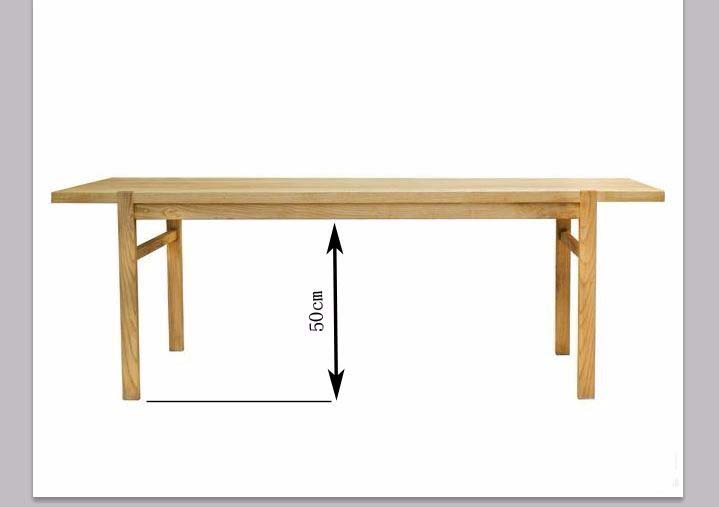
2、如图,通过切换文本方向 ,横排,竖排,是无法达到想要的效果的
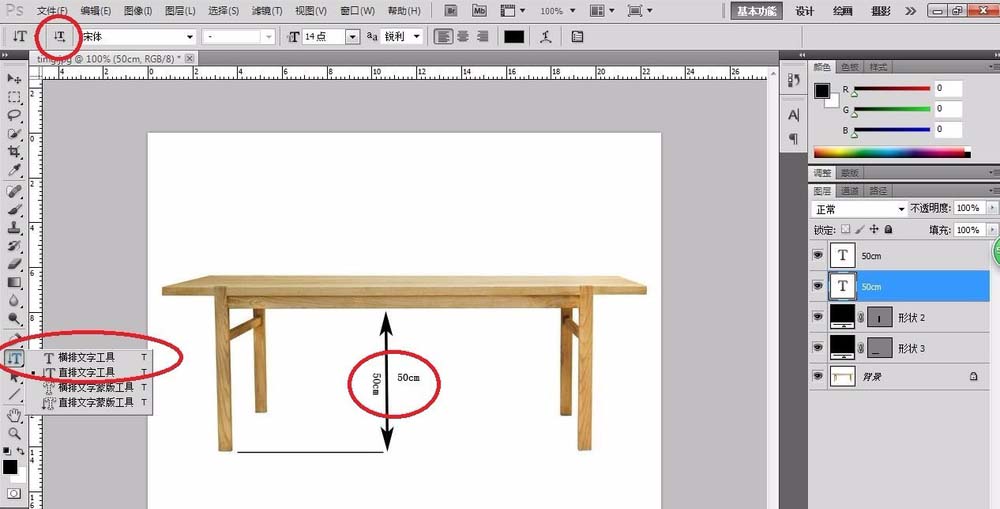
3、选中右边50cm的文本图层,按ctrl+T,进入文本编辑模式。(PS:如果你是处在文本输入状态,按住ctrl,就能出现矩形框)
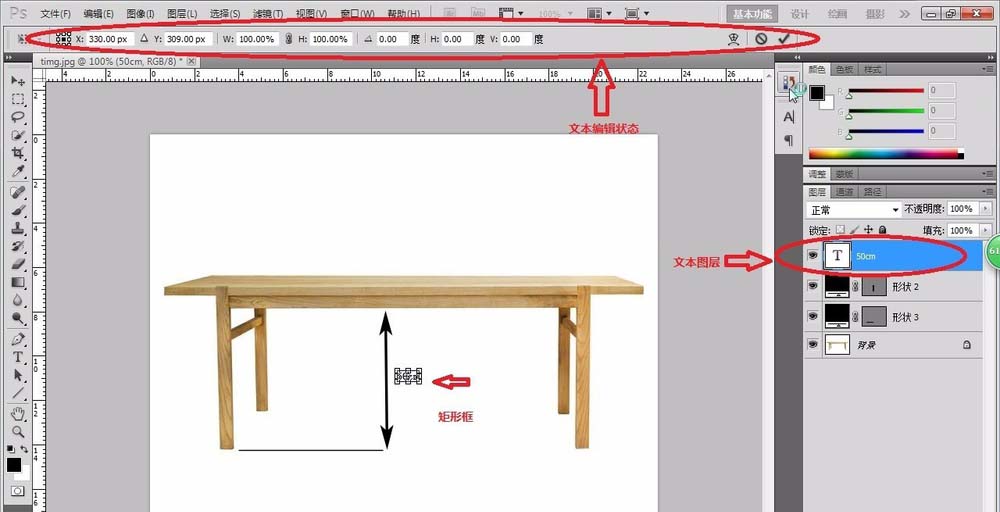
4、将鼠标移动到矩形框右下角,鼠标变为箭头,按住拉伸可快速改变文字大小,鼠标稍远离矩形框,鼠标会变成弯曲的箭头,按住转动矩形框,可快速改变文字方向。
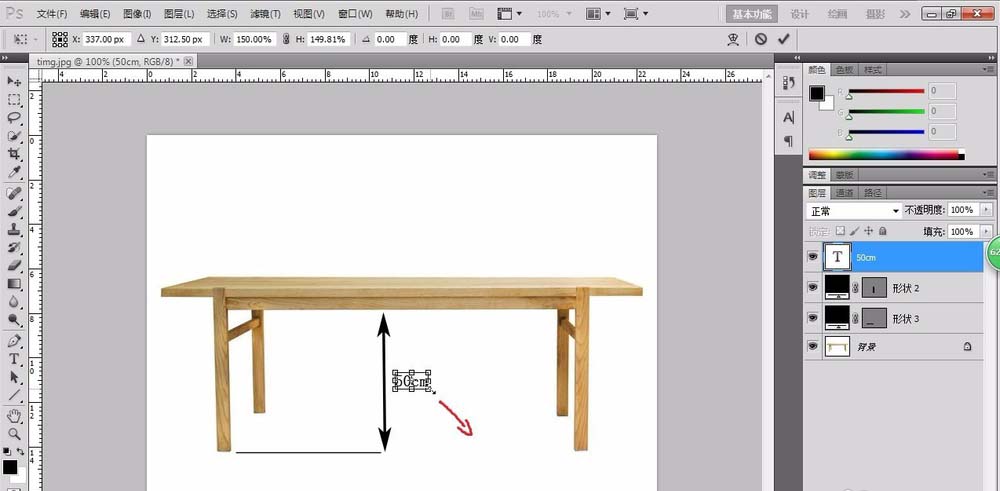
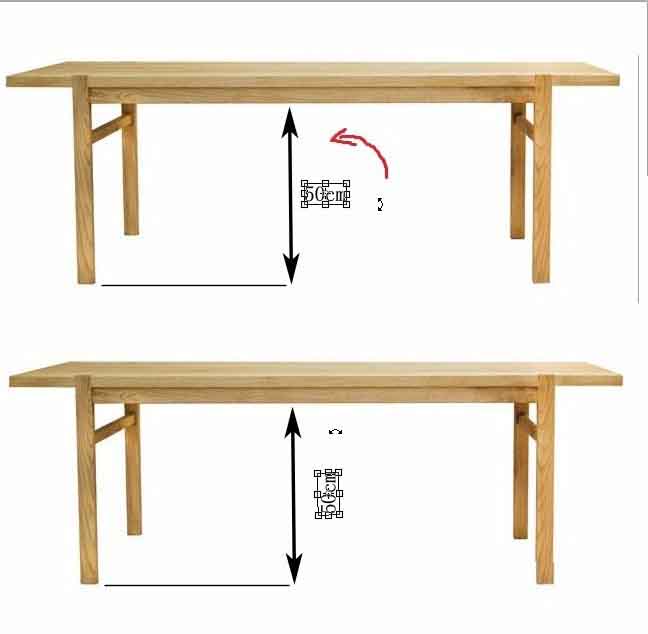
5、鼠标停在矩形框内,按住将文字移动到左边,右上角打勾√,完成!
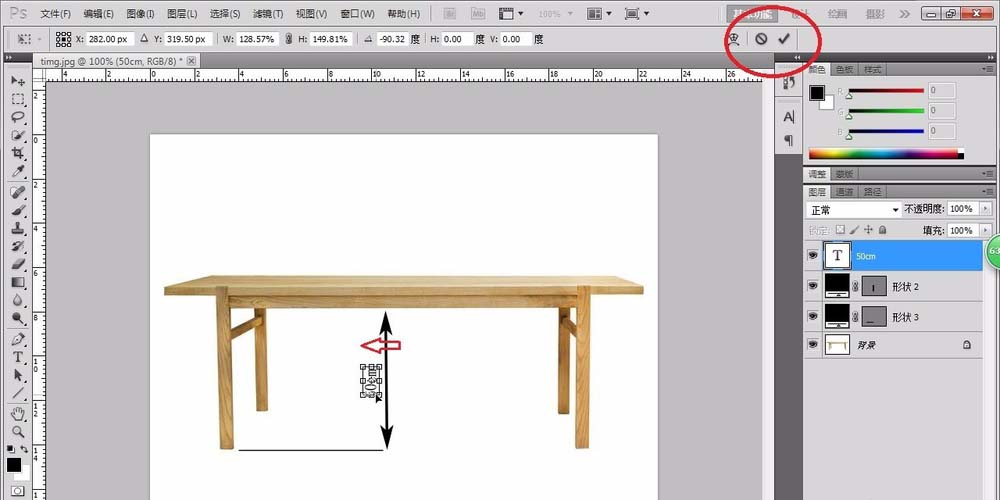
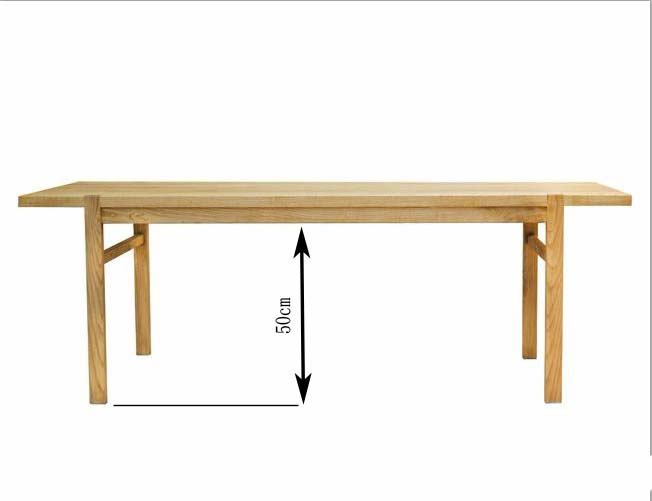
以上就是ps中修改尺寸大小和方向的教程,希望大家喜欢,请继续关注PSD素材网(www.PSD.cn)。
-

PS怎么设计卡通蝴蝶结女孩图形?
2022-10-04 5
-
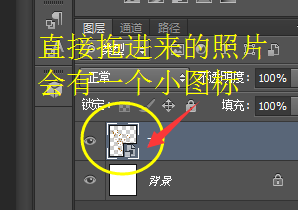
PS图片拖到另一个图层的小标记怎么去掉?
2022-10-04 9
-

PS怎么设计创意多彩的光圈特效?
2022-10-04 9
-

PS文字怎么自动换行? PS段落文字自动换行的技巧
2022-10-04 38
-

PS怎么画小恐龙简笔画? PS画恐龙的教程
2022-10-04 13
-

PS怎么设计立体的红色水滴? PS设计水滴图形的教程
2022-10-04 5
-
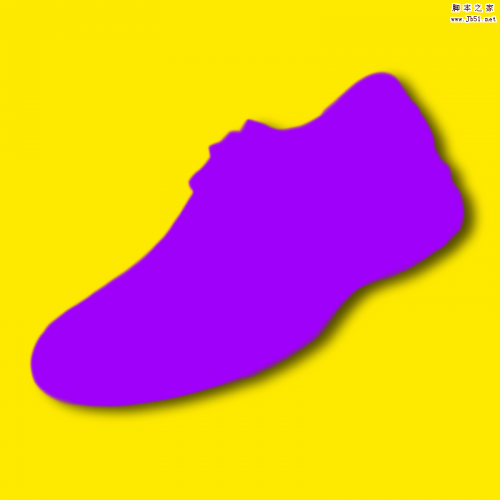
PS怎么给鞋子剪影添加阴影? PS鞋子阴影的制作方法
2022-10-04 15
-

PS怎么画香蕉简笔画? PS钢笔工具画香蕉的教程
2022-10-04 28
-

PS怎么画卡通皇冠? PS国王皇冠的绘制方法
2022-10-04 104
-

PS怎么制作类似太极图形的图案?
2022-10-04 8
-

PS怎么挖空图片中的手掌? PS挖空效果的教程
2022-10-04 13
-

PS怎么设计淘宝促销标签? PS制作标签的教程
2022-10-04 15
-
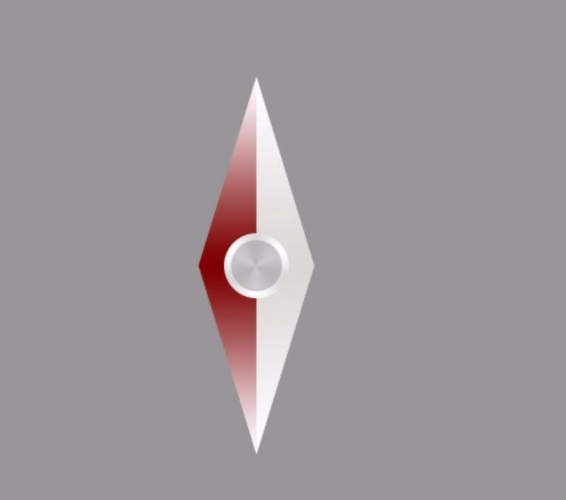
PS怎么绘制指南针? PS画指南针的教程
2022-10-04 227
-

PS怎么设计可爱的心形情人节元素?
2022-10-04 6
-

PS怎么绘制一个滑稽的qq表情? PS绘制表情的教程
2022-10-04 17
-

PS怎么将水墨画做成瓷砖壁画效果?
2022-10-04 7
-

PS怎么设计通透的圆角矩形相框? PS给图片添加相框的教程
2022-10-04 16
-

PS中怎么设计大红喜庆的狗年旺财拜年图?
2022-10-04 8
-

PS怎么圆形的皇冠图标? PS绘制皇冠图形的教程
2022-10-04 46
-
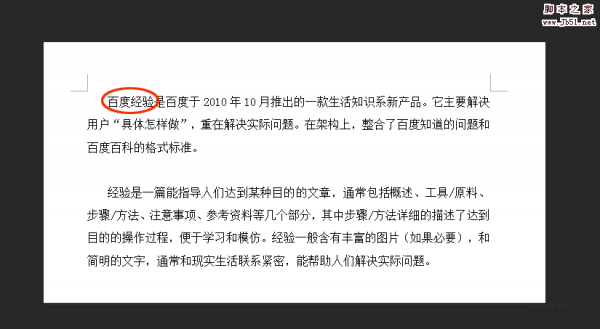
PS怎么快速圈出重点文字? PS文章添加重点圆圈标志的教程
2022-10-04 60
-
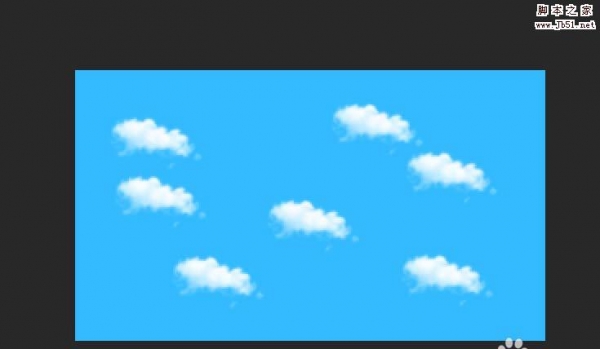
PS怎么创建云朵笔刷? photoshop云朵笔刷的制作方法
2022-10-04 67